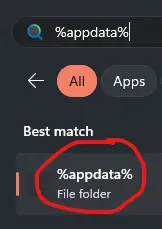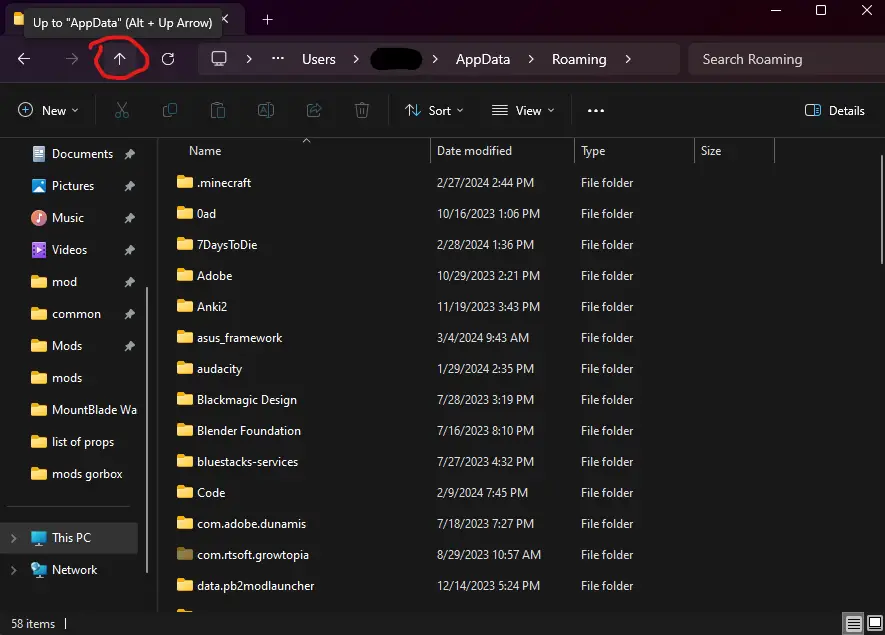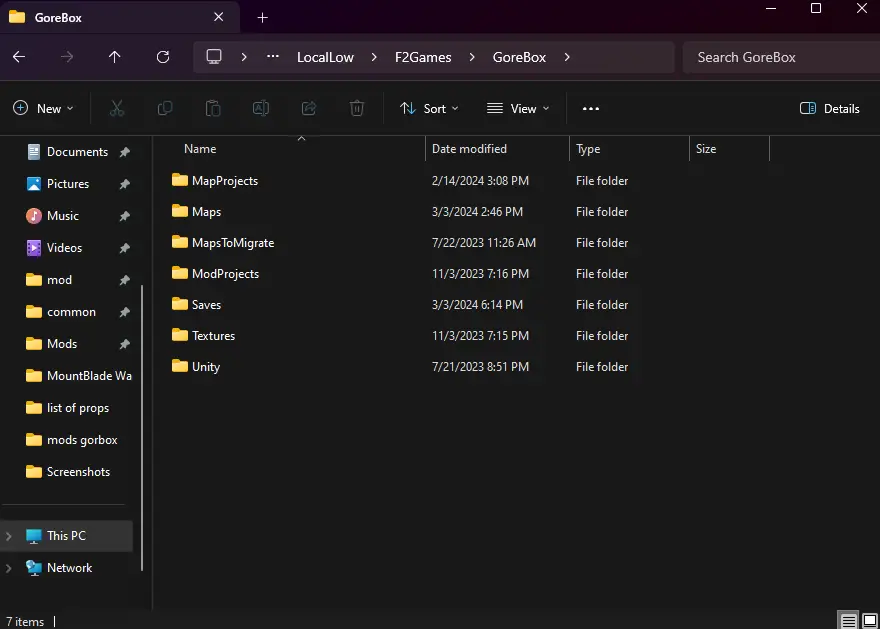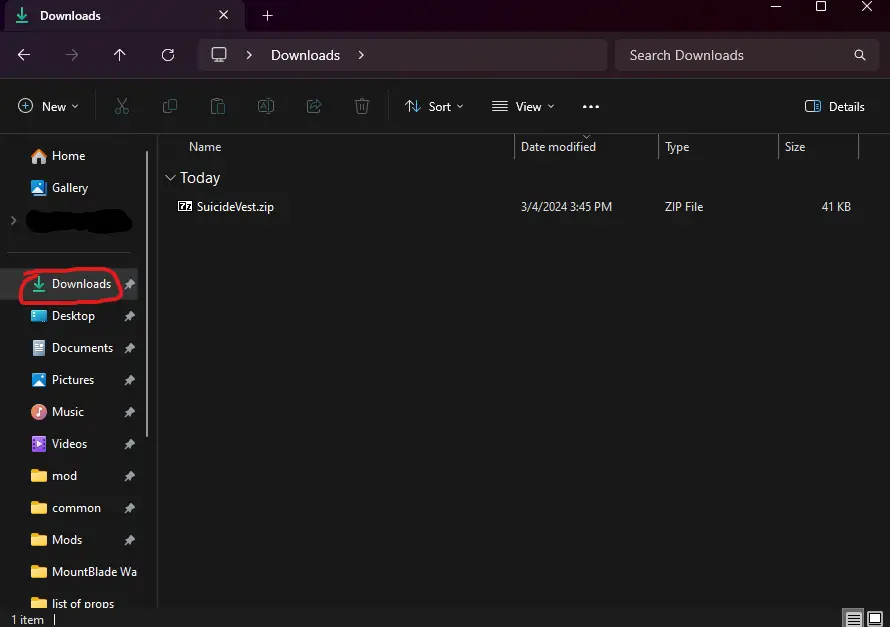그래서, 당신은 모드를 추가하는 것에 대해 생각하고 있습니다 고어박스, 하지만 어떻게 해야 할지 잘 모르겠어? 잘, 이제 제가 그 과정을 단계별로 안내해드릴 테니까요.. GoreBox용 모드를 다운로드하고 설치하는 방법은 다음과 같습니다..
모드 다운로드 및 설치 방법
중요한 것 먼저, 모드를 다운로드해야 해.
게임에 모드를 추가하고 싶지만 Steam 창작마당에서 찾을 수 없는 경우, 너는 다음 곳으로 뛰어가야 해 고어박스 디스코드. 가입 후, 첫 번째 단계는 계정을 확인하는 것입니다. 일단 정리되면, #워크샵 채널로 놀러오세요. #워크샵 채널 내부, Custom Mods 스레드를 찾을 수 있습니다. 여기에서 관심 있는 모드를 검색하고 다운로드할 수 있습니다..
일단 파일을 갖고 나면, GoreBox mods 폴더를 찾아야 합니다.
시작하려면, 키보드의 Windows 키를 누르세요. 그 다음에, 유형 “%앱데이터%” 그리고 Enter를 누르세요. 파일 관리자가 AppData 폴더로 직접 열립니다..
AppData 폴더를 찾은 후, 위쪽 화살표 아이콘을 확인하세요.. 파일 탐색기 창의 왼쪽 상단에 있습니다..
위로 이동한 후, 더블 클릭 “로컬낮음”. 그런 다음 두 번 클릭하십시오. “F2게임즈” 그리고 마지막으로, 더블 클릭 “고어박스”. 화면은 다음과 유사해야 합니다.:
찾을 수 없다면 “모드” 접는 사람, 그냥 다음 단계를 따르세요: 마우스 오른쪽 버튼을 클릭하세요., 그런 다음 선택 “새로운”, 그 다음에 “접는 사람”. 새 폴더 이름 지정 “모드”.
Windows 키를 누르고 다음을 입력하여 새 파일 탐색기 탭을 엽니다. “파일 탐색기”. 그 다음에, 이 새 탭을 사용하여, 모드를 저장한 위치로 이동. 일반적으로, 다운로드 폴더에 있을 거예요.
모드가 .zip 형식이라는 점을 고려하면, 열려면 두 번 클릭해야 합니다.. 모드를 연 후, Mods 파일 탐색기 탭으로 돌아가기. 그 다음에, 설치하려는 모드를 Mods 폴더에 끌어서 놓기만 하면 됩니다..
모드를 활성화하거나 비활성화하려면, 다음 단계를 따르세요:
- 고어박스 실행.
- 클릭하세요 “애드온”.
- 그 다음에, 선택하다 “모드”.
- 설치한 모든 모드 목록이 표시됩니다..
- 모드를 켜거나 끄려면, 모드 이름을 클릭하세요.
- 마지막으로, 클릭하다 “활성화됨” 또는 “장애가 있는” 상태를 전환하려면.
잘하셨어요! GoreBox용 모드를 성공적으로 설치했습니다..